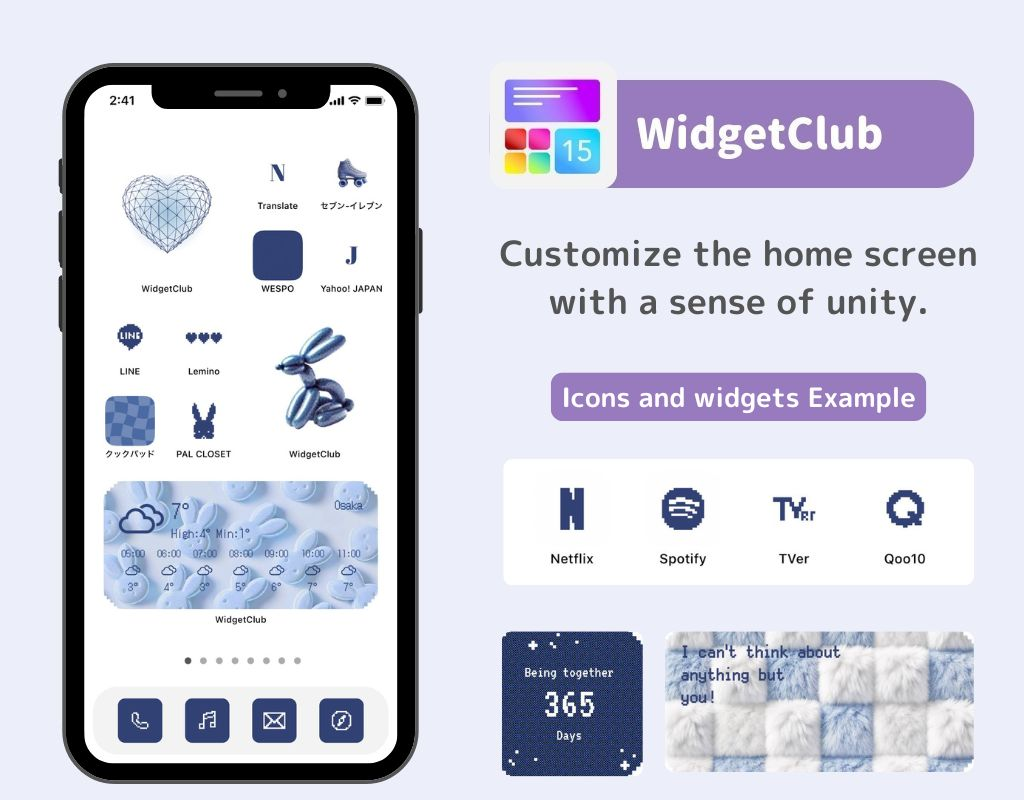spis treści

Potrzebujesz dedykowanej aplikacji, aby stylowo dostosować ekran główny! To jest ostateczna wersja aplikacji do ubierania się, która zawiera wszystkie materiały do ubierania się!
Domyślna tapeta, którą otrzymujesz po zakupie iPhone'a , przyciąga wzrok swoim pięknym designem, prawda? W tym artykule wyjaśnię , jak przywrócić domyślną tapetę iPhone'a , jak używać oficjalnych tapet z poprzednich modeli iPhone'ów i przedstawię popularne oficjalne tapety.
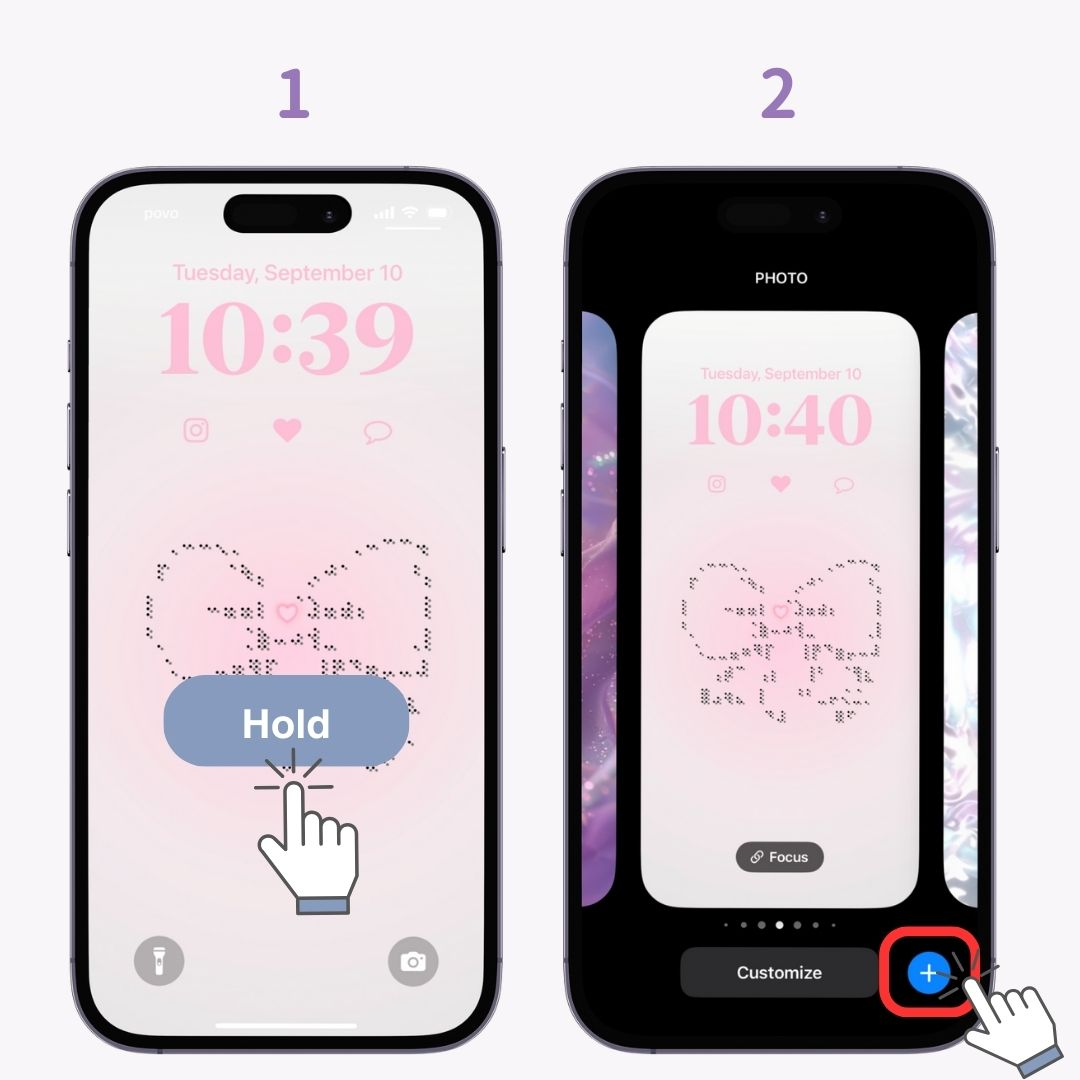
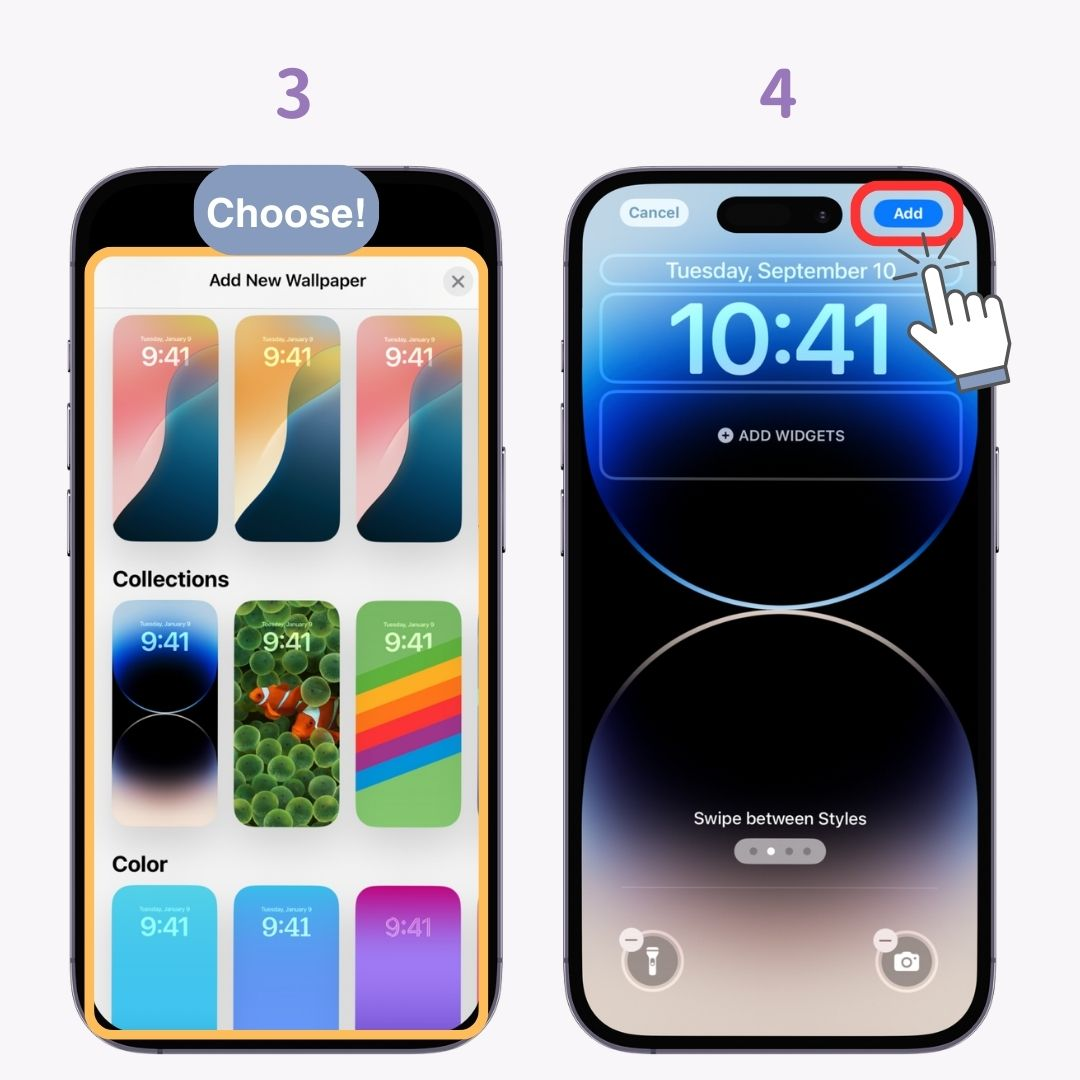
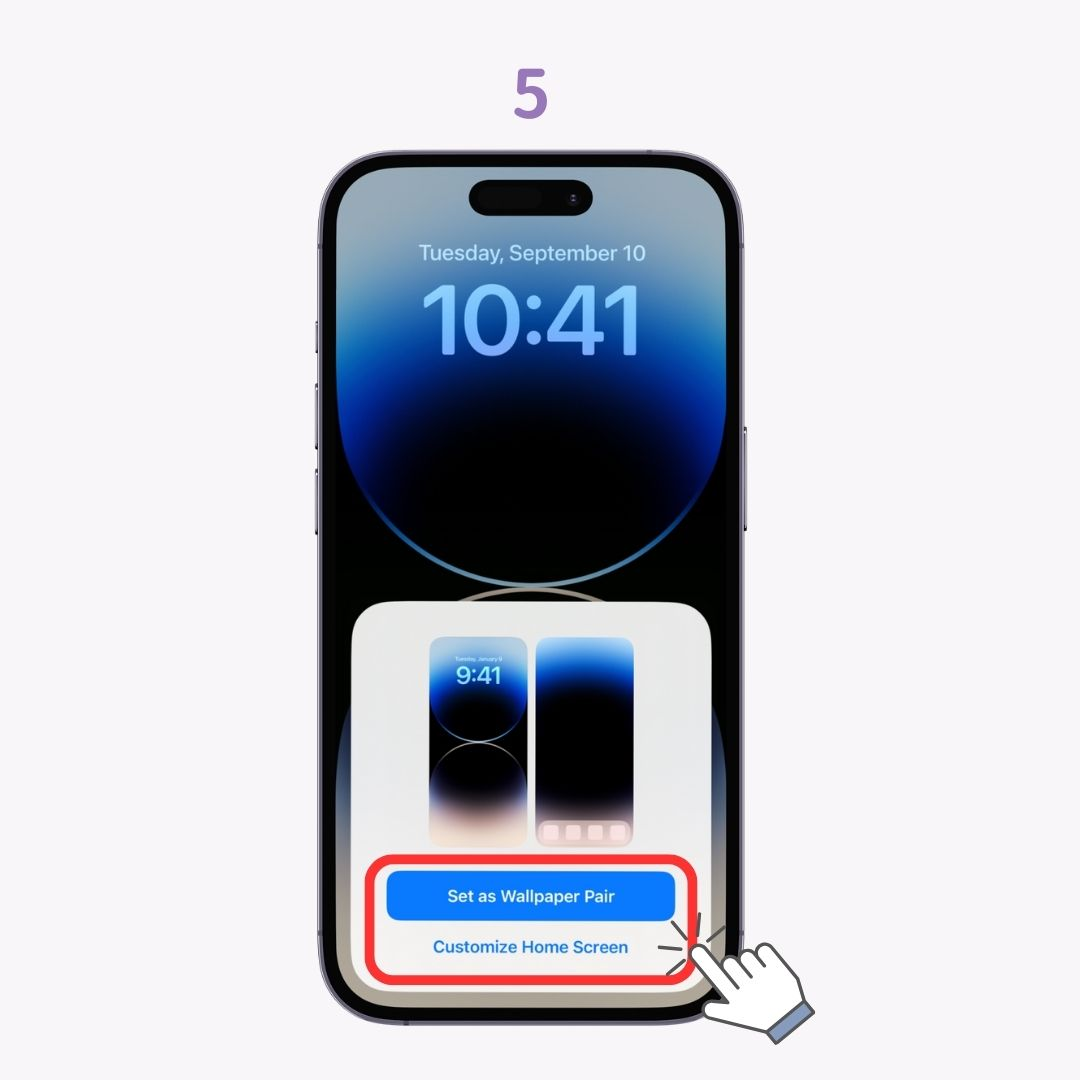
Oficjalnie ustawione domyślne tapety różnią się w zależności od wersji iOS. Dlatego po aktualizacji iOS tapeta zmienia się automatycznie. Jeśli chcesz używać tapet z poprzednich wersji iOS, pobierz je i ustaw z następującej strony zawierającej tapety z poprzednich wersji iOS. *Uwaga: To nie jest oficjalna strona Apple, więc korzystaj z niej odpowiedzialnie i tylko do użytku osobistego.

Nie znikną! Proszę sprawdzić
" ponownie w tym artykule.Sprawdź „
" w tym artykule i spróbuj je pobrać! Następnie ustaw tapetę za pomocą zwykłego procesu.Oficjalne tapety iPhone'a często dodają nowe wzory wraz z aktualizacjami iOS. W iOS 17.5.1 dostępnych jest 7 typów , wśród których szczególnie popularne są następujące 3!
Seria „Pogoda i astronomia” wyświetla pogodę w czasie rzeczywistym iruchy ciał niebieskich (np. Ziemi). Zmienia się w zależności od pory dnia i warunków pogodowych.
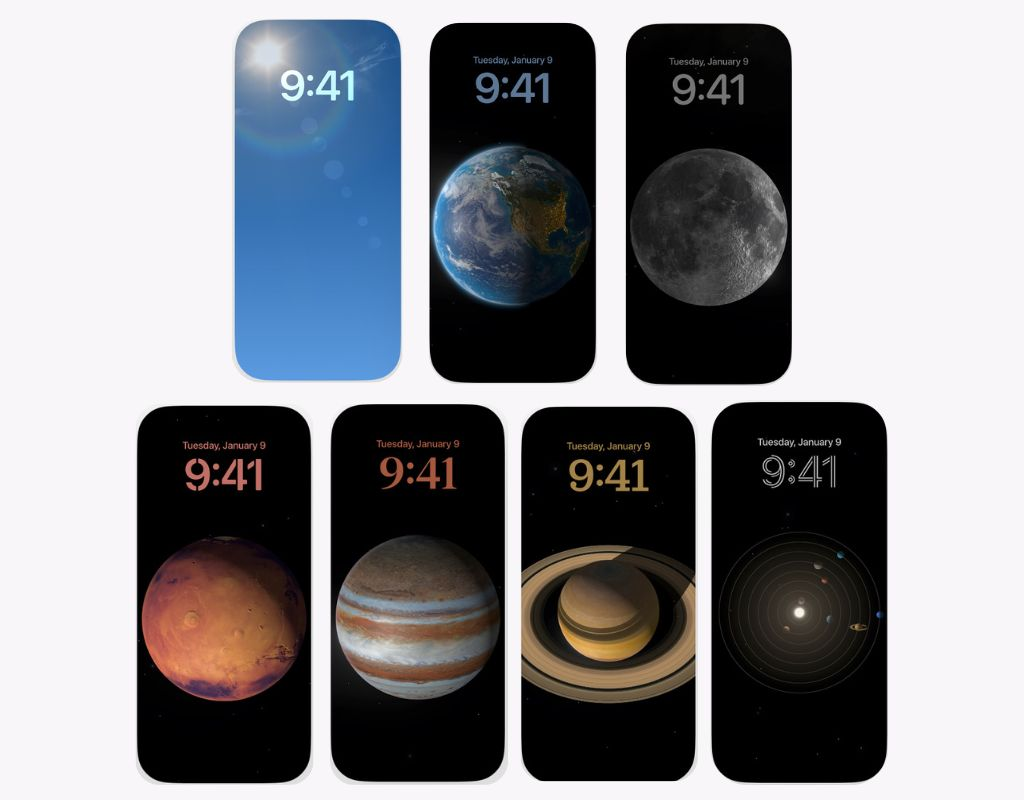
Tapety wykorzystujące emoji iPhone'a , z 12 dostępnymi typami. Możesz również wybrać i ustawić swoje ulubione emoji!

Seria „Kolekcje” zawiera obrazy o wysokiej rozdzielczości i żywych kolorach wybranych przez Apple.
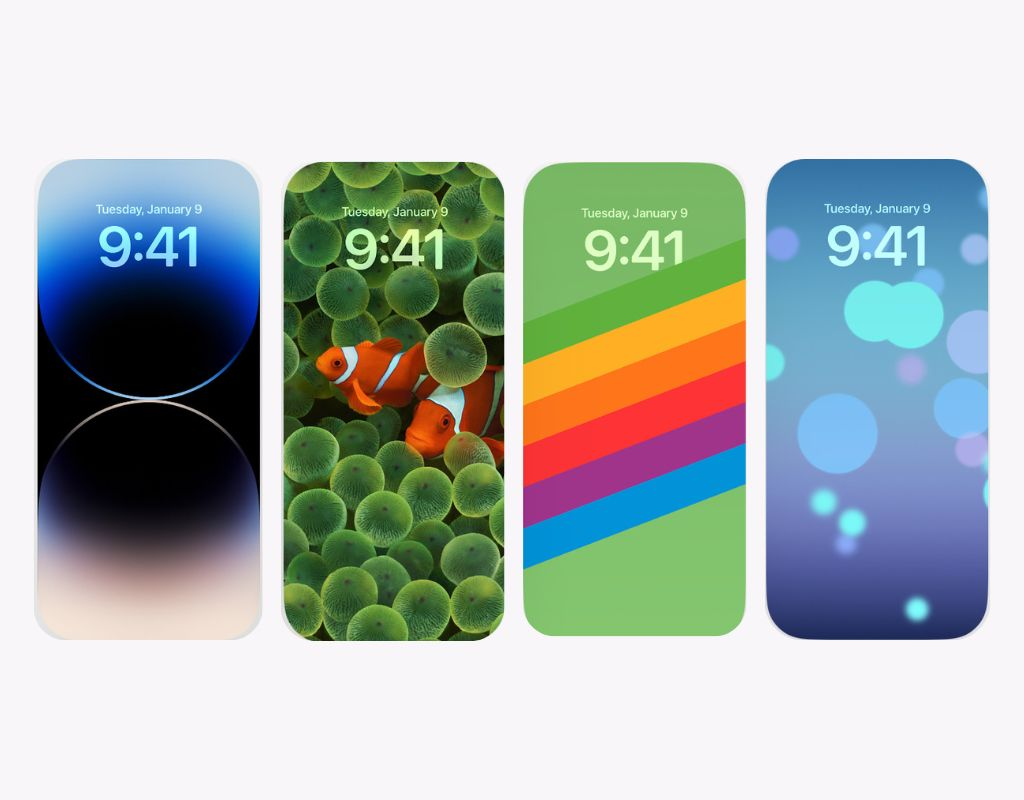
Wyjaśniłem o domyślnych tapetach na iPhone'ach. Zawiera wiele unikalnych opcji, więc zmiana ich od czasu do czasu jest zalecana dla odświeżającej zmiany!
Dla tych, którzy chcą jeszcze bardziej stylowo dostosować ekrany domowe swoich smartfonów, zalecamy „WidgetClub”. Możesz łatwo zmieniać nie tylko tapety,ale także ikony i widżety iPhone'a!